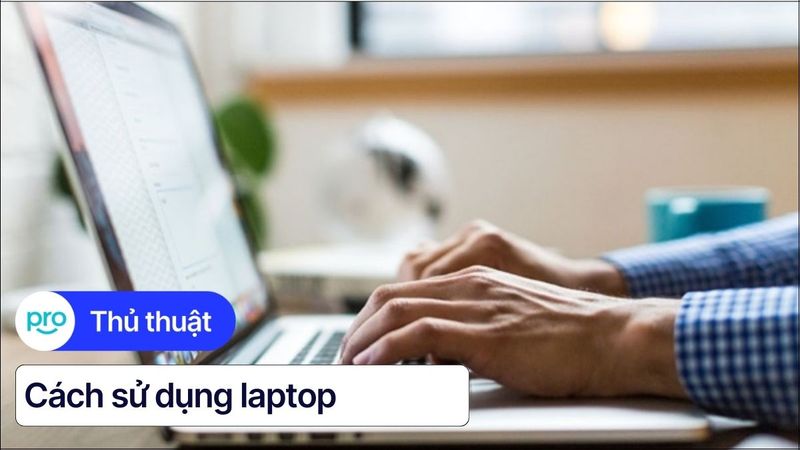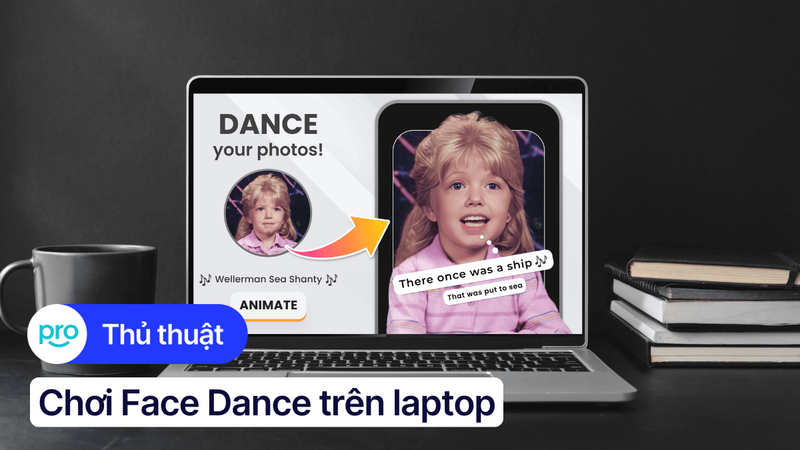Hướng dẫn vào BIOS laptop MSI dễ hiểu, chi tiết từ A - Z
Bạn đang sử dụng laptop MSI và muốn vào BIOS để thiết lập hoặc kiểm tra hệ thống? Đừng lo, bài viết này sẽ hướng dẫn bạn cách truy cập BIOS một cách dễ hiểu và chi tiết nhất - kể cả khi bạn không rành công nghệ! Cùng khám phá từng bước từ A đến Z để vào BIOS trên laptop MSI một cách nhanh chóng và chính xác.
1. Những điểm chính
Hiểu rõ khái niệm BIOS và vai trò của nó trên laptop MSI, kể cả khi bạn không có nền tảng kỹ thuật.
Nắm vững quy trình truy cập BIOS một cách đơn giản và chính xác, tránh bỏ lỡ thời điểm quan trọng khi khởi động máy.
Biết cách xử lý nếu gặp lỗi khi thao tác trong BIOS, từ cách khôi phục cài đặt gốc đến nhận diện các phím tắt phù hợp.
2. BIOS MSI là gì? Vai trò quan trọng của BIOS
BIOS (Basic Input/Output System) hoặc UEFI là dạng firmware cài sẵn trên bo mạch chủ laptop MSI, giúp kết nối giữa phần cứng và phần mềm. Đây là nơi người dùng có thể truy cập để cài đặt hệ thống và tùy chỉnh các thông số kỹ thuật cơ bản. BIOS giữ vai trò nền tảng, đảm bảo máy hoạt động ổn định ngay từ khi khởi động.
Về chức năng, BIOS sẽ kích hoạt các chip trên bo mạch chủ và thực hiện kiểm tra phần cứng (POST) trước khi vào hệ điều hành. Nó còn quản lý các thiết lập như xung nhịp CPU, điện áp, thứ tự khởi động,… giúp tối ưu hiệu suất hệ thống. Nhờ BIOS, máy có thể khởi động và chạy ổn định trên các hệ điều hành như Windows 10 hoặc 11.

BIOS sẽ kích hoạt các chip trên bo mạch chủ
3. Trình tự hoạt động của BIOS
Tải chương trình khởi động: BIOS bắt đầu quá trình khởi động bằng cách tải các chương trình từ bộ nhớ CMOS và các thiết bị ngoại vi như bàn phím, chuột, ổ cứng.
POST (Power-On Self-Test): Hệ thống sẽ tự động kiểm tra phần cứng như RAM, CPU, ổ cứng để đảm bảo mọi thứ hoạt động ổn định.
Hiển thị thông tin hệ thống: BIOS hiển thị các thông số như dung lượng RAM, loại CPU, nhiệt độ hệ thống,... giúp người dùng theo dõi tình trạng máy.
Tìm kiếm hệ điều hành: BIOS tìm kiếm thiết bị khởi động được ưu tiên (thường là ổ cứng) và tải driver để khởi động hệ điều hành như Windows.

Trình tự hoạt động của BIOS
4. Hướng dẫn chi tiết các bước vào BIOS laptop MSI
Bước 1: Khởi động lại hoặc bật laptop MSI của bạn.

Khởi động lại laptop
Bước 2: Ngay khi máy bắt đầu boot, nhấn liên tục phím Delete (hoặc F2 trong một số trường hợp) để vào giao diện BIOS.

Nhấn liên tục phím Delete
Bước 3: Sau khi truy cập BIOS, bạn có thể tùy chỉnh cài đặt hệ thống. Cuối cùng, chọn Save & Exit để lưu thay đổi.
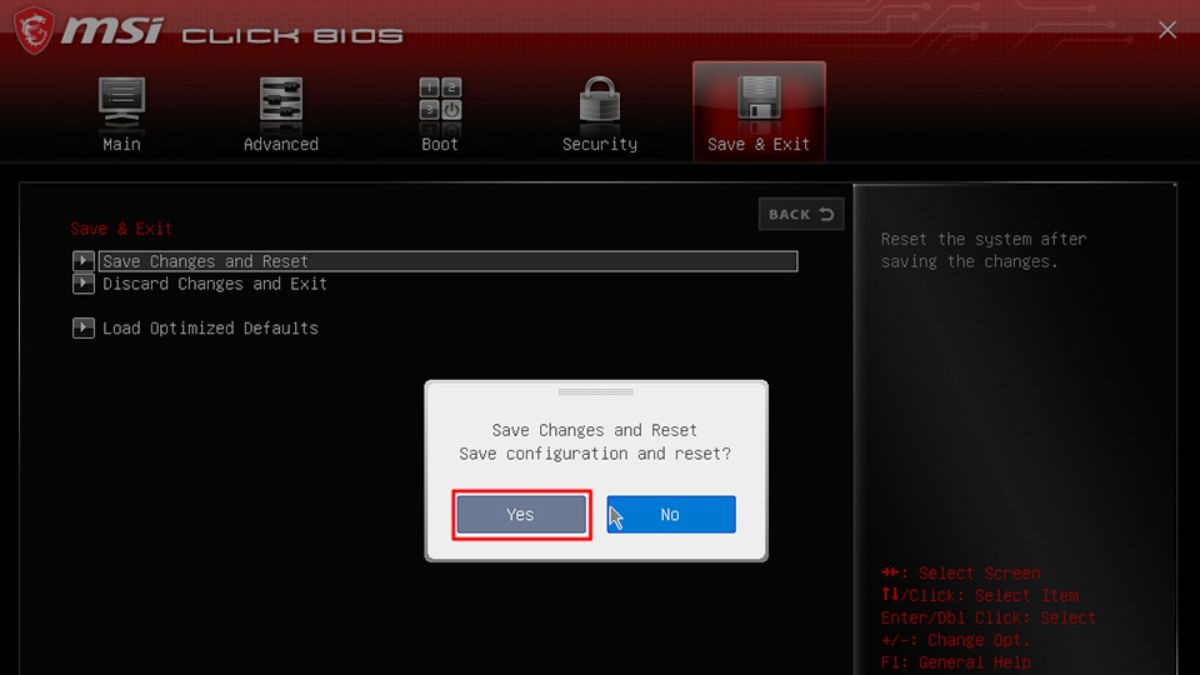
Chọn Save & Exit để lưu thay đổi
5. Lưu ý quan trọng khi thực hiện thay đổi trong BIOS
Thay đổi BIOS không đúng cách có thể gây lỗi hệ thống: Việc chỉnh sai thông số có thể khiến máy không khởi động được hoặc hoạt động không ổn định.
Chỉ nên thay đổi khi thực sự hiểu rõ: Hạn chế can thiệp vào các mục nâng cao nếu bạn không nắm chắc chức năng, để tránh những rủi ro không đáng có.
Khôi phục cài đặt gốc khi gặp sự cố: Nếu gặp lỗi, hãy vào BIOS và chọn mục Load Default Settings hoặc Load Setup Defaults để đưa hệ thống về trạng thái mặc định ban đầu.

Thay đổi BIOS không đúng cách có thể gây lỗi hệ thống
6. Một số câu hỏi liên quan
6.1. Làm sao để reset BIOS laptop MSI?
Có thể reset BIOS bằng cách chọn Load Setup Defaults trong menu BIOS. Cách khác là tháo pin CMOS trên mainboard. Lưu ý khi tháo pin CMOS cần ngắt nguồn điện hoàn toàn và thao tác cẩn thận. (Mô tả chi tiết cách tháo pin CMOS cho từng dòng máy nếu có thể.)
6.2. Khi nào cần vào BIOS laptop MSI?
Cần vào BIOS khi muốn thay đổi thứ tự khởi động, cài đặt phần cứng (như bật/tắt Virtualization), cập nhật BIOS, ép xung CPU, thay đổi cài đặt quạt tản nhiệt, bật/tắt Secure Boot,...
6.3. Phải làm gì nếu không thể vào BIOS laptop MSI?
Nếu không vào được BIOS bằng phím Delete, hãy thử các phím khác như F2, F1, F12, Esc hoặc Novo button (nút nhỏ cạnh nút nguồn ở một số model). Ngoài ra, bạn nên tham khảo hướng dẫn sử dụng đi kèm laptop để biết chính xác phím tắt phù hợp với từng dòng máy MSI.
Xem thêm:
Kết nối PC & Laptop qua HDMI: Hướng dẫn, sửa lỗi
Hướng dẫn kết nối PS4 trên laptop, PC chi tiết và dễ hiểu
Hướng dẫn cài driver Bluetooth cho laptop chi tiết, dễ hiểu
Việc vào BIOS trên laptop MSI không hề phức tạp nếu bạn nắm được các bước cụ thể và lưu ý quan trọng như đã hướng dẫn trong bài. Chỉ cần cẩn thận và làm đúng thao tác, bạn hoàn toàn có thể kiểm soát và tối ưu hệ thống theo nhu cầu cá nhân. Đừng ngại thử, nếu có thắc mắc, ThinkPro luôn sẵn sàng hỗ trợ bạn!